¡Convertir un correo que envió en un folleto o póster es una buena manera de reutilizar y mostrar su contenido a las personas que todavía no se han unido a su lista de correo! O si está redactando un correo electrónico y necesita recibir comentarios de alguien más antes de enviárselo a sus contactos, puede descargarlo como PDF o imprimir fácilmente una copia física para que la revisen en persona.
Para descargar un borrador o un correo electrónico enviado como un archivo PDF, JPG o PNG para guardarlo en su computadora e imprimirlo más tarde:
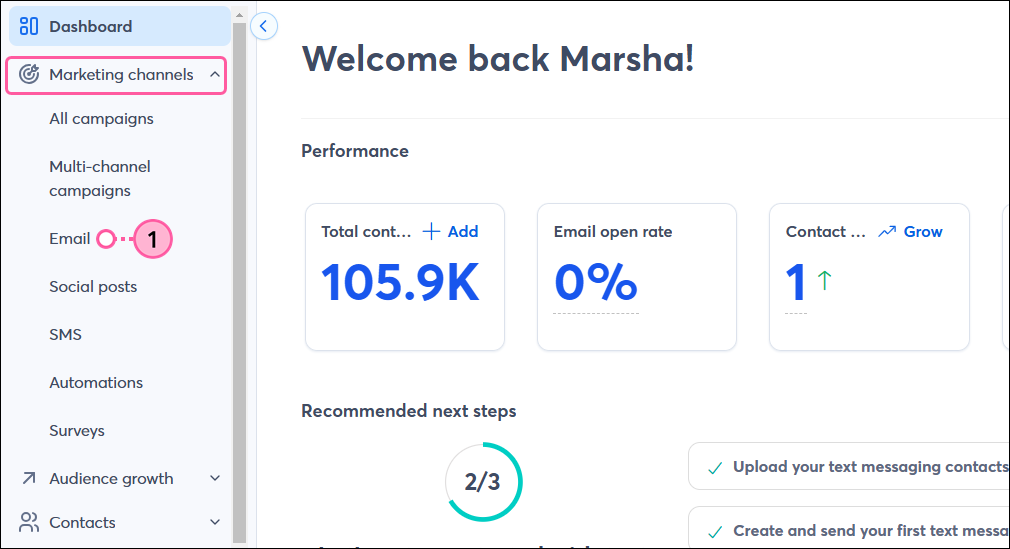
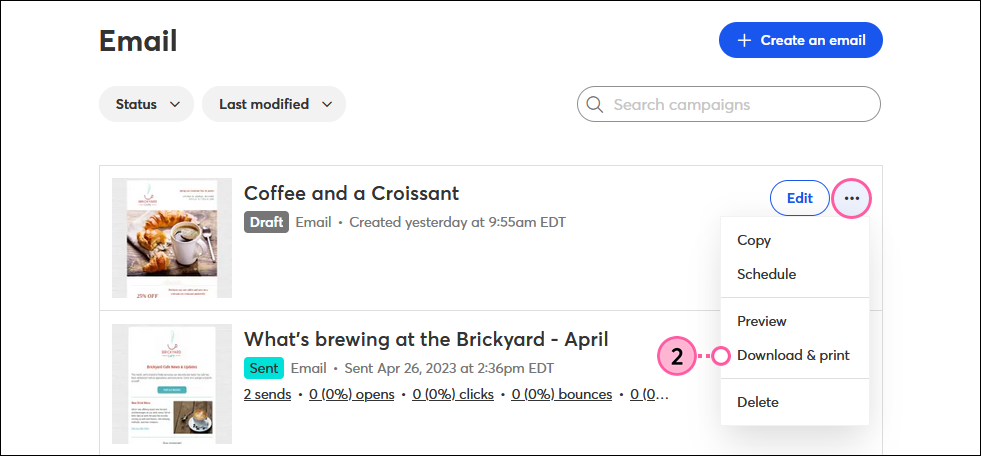
Una vez que haya guardado su archivo puede imprimirlo para crear su folleto o boletín en papel. Si está planeando usar su descarga como un medio impreso, también es una buena idea incluir una manera de captar nuevos contactos con una hoja de suscripción.
| Importante: es una violación de nuestros términos alojar una versión en PDF de su boletín en su sitio web. En lugar de ello, puede copiar la dirección URL de su correo electrónico y compartir el enlace en su sitio web, o instalar el widget de archivo de correos electrónicos en su sitio web y agregar los correos electrónicos que desea mostrar desde su cuenta de Constant Contact. |
Si quiere imprimir una copia en papel de su borrador de correo electrónico o descargarlo como PDF mientras lo edita, haga lo siguiente:
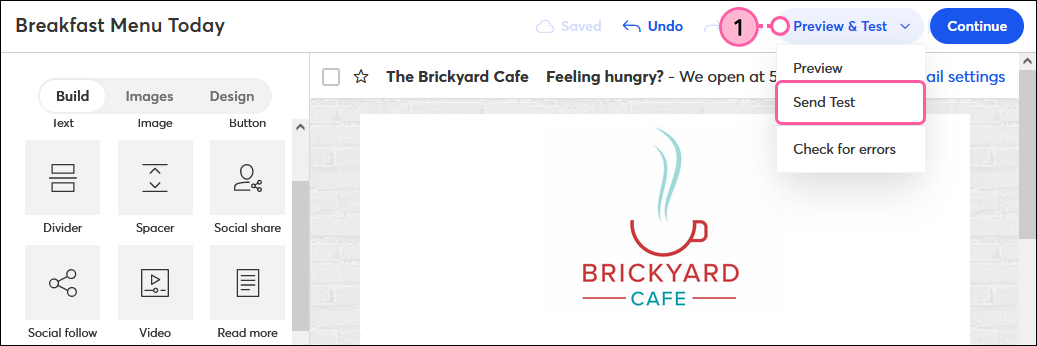
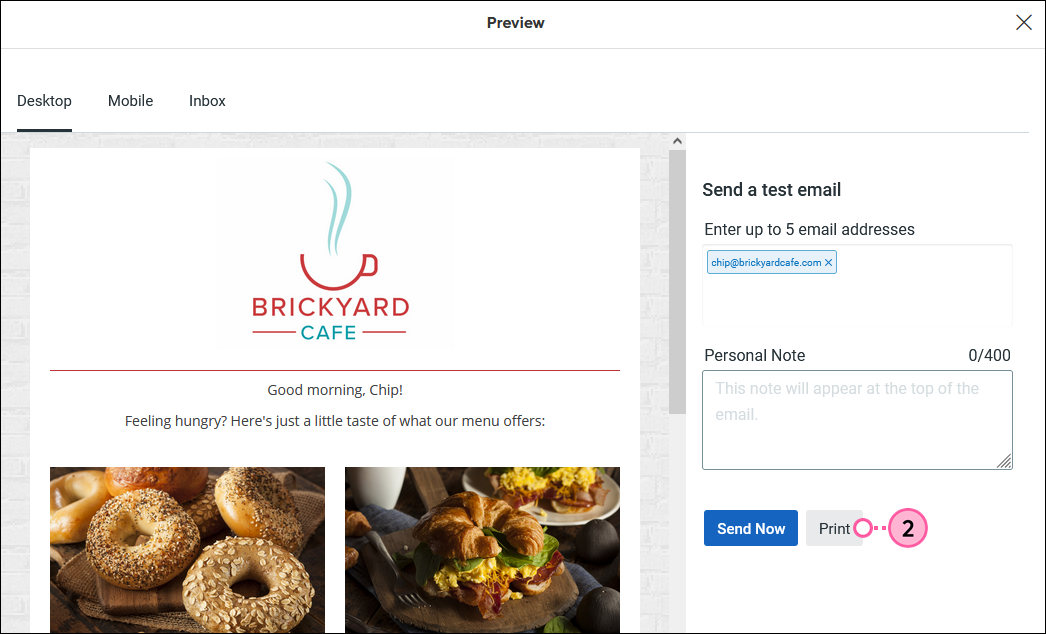
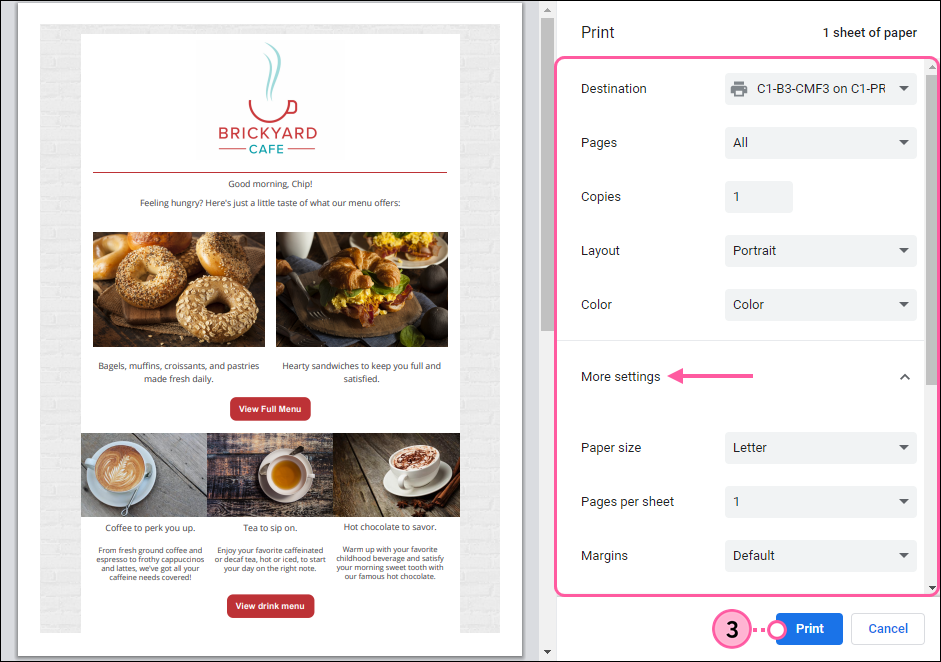
Copyright © 2021 · Todos los derechos reservados · Constant Contact · Privacy Policy